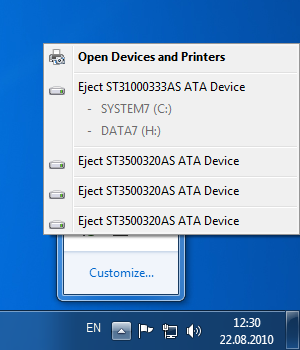Как подключить много жестких дисков
Плюс три винчестера в ваш компьютер
Иногда встречаются такие устройства, которые настолько просты по сути, что собственно непонятно, что там у них тестировать и про что писать. Но если продуктов несколько, то естественно возникает вопрос выбора или хотя бы понимания потенциальных возможностей и проблем. В этом смысле наши публикации могут оказаться полезными. При этом можно ориентироваться не на собственно продукт, а скорее на задачу, которую он решает.
Героем этого небольшого материала будет вопрос об установке в обычный компьютер дополнительных винчестеров. Причин или поводов для этого может быть множество, а вот тратить время и деньги на выбор и приобретение каких-то специализированных устройств мало кому хочется.
Всем понятно, что подавляющее большинство домашних компьютеров имеют один жесткий диск. Но иногда пользователь хочет создать RAID-массив для повышения надежности хранения данных или увеличения скорости дисковой подсистемы. Или же объем домашней медиабиблиотеки уже зашкаливает за несколько терабайт, а доступ нужен всегда и ко всему сразу.
Если в домашней сети есть несколько компьютеров и других устройств (например, медиаплееров), то е́сть также вариант установки сетевого накопителя. Однако для некоторых приложений требуется именно локальное хранилище. В качестве вариантов: ваш ПК используется как медиасервер со встроенным транскодером, то есть требуется одновременно и мощный процессор, и большой объем быстрого дискового устройства. Либо вы начинаете профессионально заниматься видеомонтажом. При наличии фантазии, придумать можно еще десяток или больше вариантов. Но не будем здесь останавливаться на этом.
Итак, хочется поставить в «обычный» компьютер много винчестеров. Хорошо, если ваш корпус, который уже есть или на который хватит денег, имеет для этого соответствующую конструкцию или специальные элементы. Но обычно подобные особенности характерны для относительно дорогих моделей. Если же говорить о классическом варианте mATX, то мы обычно получаем два внешних отсека 5,25″, два внешних 3,5″ и один внутренний 3,5″. При этом отсеки не имеют штатного дополнительного охлаждения и хорошо себя чувствовать в таком корпусе сможет только один жесткий диск.
Если же надо больше, то придется решать сразу как минимум две проблемы: крепление и охлаждение. Обычные варианты решения — «салазки» из 3,5″ в 5,25″ и мобайл-реки формата 5,25″ на один диск. Плюсы — недорого; минусы — жалко тратить большой отсек на один винчестер, салазки долго устанавливать, часто все изготовлено из пластика, компактный вентилятор не очень эффективен и надежен.
Конечно же, существуют вполне достойные решения и в этом классе, но есть и более интересный, на наш взгляд, вариант — корзина, которая занимает сразу два больших отсека и имеет возможность установки трех стандартных винчестеров. Плюсы этого варианта прямо следуют из конструкции: три диска на два отсека, большой вентилятор охлаждения для всех дисков сразу, более простая установка.
В качестве примера подобного решения мы опишем продукт компании Jou Jye Computer, но скорее всего, вы сможете найти на рынке и множество других похожих вариантов. Модификаций подобных корзин, поставляемых на рынок под этой маркой, достаточно много. Отличаются они в основном числом и форматом устанавливаемых дисков. В частности, мы тестировали устройство ST-2131SS (также известно под именем JJ-2131SS) — три 3,5″ в два отсека 5,25″. А есть и варианты «четыре диска в три отсека» или «четыре ноутбучных диска в один отсек» и так далее. Работает корзина с любыми SATA- и SAS-дисками и не требует каких-либо специальных драйверов.
Комплект поставки
Итак, в картонной коробке небольших размеров покупатель обнаружит само устройство и одностраничный вариант «инструкции». Она безусловно пригодится, если вдруг захочется что-то изменить в настройках или разобраться в нестандартных параметрах.
Внутри устройства также находятся три кабеля SATA с защелками и комплект болтов для крепления винчестеров и самой коробки в корпусе компьютера. Также есть пара пластиковых ключей, которые позволяют заблокировать защелки отсеков.
Конструкция
Изготовлено устройство достаточно просто — боковые части из алюминиевого профиля, сверху и снизу — стальные пластины. Задняя панель — единственная печатная плата с установленными разъемами SATA (данные и питание). Также на ней находятся выключатели питания дисков с выводом на переднюю панель через пластиковые штоки со встроенными светодиодами, «пищалка», разъемы питания и данных для подключения в ПК, переключатель порога срабатывания датчика температуры и разъем для работы с внешними индикаторами состояния.
На передней панели, кроме отсеков для дисков, находятся выключатели питания для каждого из них со встроенными индикаторами активности, кнопка сброса звукового сигнала, совмещенная со светодиодом температурного режима и индикатор состояния вентилятора.
Коробка сама по себе совершенно пассивная — никаких специальных электрических цепей в ней нет, кроме контроля температуры и контроллера индикаторов.
Вентилятор (DFC802012H) имеет размер 80×20 мм. Схемы управления скоростью вращения не предусмотрено, только простейший переключатель «высокая»/«низкая». Включается вентилятор при подаче питания на хотя бы один из винчестеров. Уровень шума не высокий, но все-таки заметный даже на низких оборотах. Так что если планируется получить сервер в спальне — придется заменить его на более тихую модель. А для офиса или тем более серверного помещения шум проблемой не будет.
Рамки для установки дисков имеют основу из алюминиевого профиля, а непосредственно защелка — из пластика. Сложно заранее сказать, насколько это хорошо или плохо, однако металл все-таки более надежен. На основе есть отверстия для крепления дисков формата 3,5″ или 2,5″. Во втором случае — только тремя винтами, но для таких дисков это не критично.
Плотного контакта дисков с рамкой не происходит. При наличии активного охлаждения это мало влияет на температурный режим.
Инсталляция
Наиболее спорный момент при установке — совместимость с вашим корпусом. Причина этого в том, что коробка занимает сразу два слота 5,25″, и корпус должен иметь возможность ее установки. Ситуация усложняется тем, что подробные фотографии данного класса устройств редко можно обнаружить в Интернете. Болгарка или дремель решат все вопросы с установкой, но мы же говорим о готовом решении, а не о моддинге.
В частности, в одном из вариантов корпусов мы встретились с тем, что присутствующие в корзине продольные канавки проходят только вдоль части корпуса и отсутствуют на передней панели. В результате коробку просто невозможно установить на нужной глубине, т. к. на корпусе направляющие выступы между посадочными местами имели полную длину отсека для накопителей. На работу эта проблема, конечно, не влияет, но может нарушать эстетическое восприятие компьютера.
Второй момент — нужно учесть длину корзины. Сама она занимает 20 сантиметров, но мы бы рекомендовали добавить еще пару на SATA-кабели данных, поскольку они могут иметь только «прямые» разъемы и резко сгибать их нежелательно. Впрочем, для большинства корпусов такой размер не будет проблемой.
Перед установкой корзины в корпус желательно выставить требуемую скорость вращения вентилятора и порог срабатывания датчика температуры, поскольку доступ к этим настройкам после установки будет затруднен.
Следующий этап — крепление дисков на рамки. Используются для этого винты специальной формы с тонкой плоской шляпкой. К счастью, производитель положил несколько запасных в комплект.
Для подключения корзины к контроллеру используется три отдельных кабеля данных SATA. Это гарантирует совместимость с большинством конфигураций. Питание можно подвести через два разъема SATA и два обычных четырехконтактных — периферийных, для устройств 5,25″. Желательно использовать как минимум (любые) два из них для обеспечения надежной работы трех винчестеров.
Использование
Наиболее удобно корзину эксплуатировать совместно с контроллером AHCI и операционной системой, которая его поддерживает. В этом случае никаких проблем при установке или отключении дисков нет. В нашем тесте мы использовали южный мост SB750 на материнской плате Gigabyte и Windows 7. Подключать просто: вставляете диск, нажимаете кнопку включения питания на корзине, винчестер определяется системой, можно работать. Обратный процесс не сложнее — в иконке трея выбираете «отключить», выключаете питание, вытаскиваете винчестер. Единственная тонкость — правильно выбрать нужный диск при отключении, поскольку ОС показывает только название модели (а они могут быть одинаковыми) и присвоенные буквы разделов (а их может не быть совсем).
Производителю стоило подумать об этой проблеме. Простейшее решение — написать утилиту для идентификации дисков в корзинах и их безопасного отключения. Тем более что индикаторы около винчестеров показывают реальную активность интерфейса и могут быть использованы для поиска нужного диска.
Если же у вас контроллер или программное обеспечение не поддерживает отключение дисков «на ходу», то для замены диска придется полностью выключать компьютер.
Поскольку устройство пассивное в плане интерфейса, каких-либо специальных тестов производительности проводить нет смысла — скорость работы полностью соответствует прямому подключению к контроллеру.
Попытка «разогреть» установленные в корзине три винчестера (Seagate Barracuda 7200.11 500 ГБ, ST3500320AS) показала, что система охлаждения достаточно эффективна — температура поднялась с 34 градусов в состоянии покоя до 41 градуса при создании нагрузки утилитой iometer сразу на все диски. При этом вентилятор работал в режиме низкой скорости.
При попытке остановки вентилятора устройство включает звуковое предупреждение и меняет цвет соответствующего индикатора на красный. После восстановления работы все сигналы отключаются. Аналогично работает и предупреждение по превышению температуры.
Корзина умеет выдавать данные сигналы и на внешние контроллеры, но конкретную реализацию системы мониторинга пользователю придется разработать самостоятельно.
Выводы
Рассмотренное устройство может быть интересно пользователям, которые создают на базе своего компьютера бюджетный сервер и нуждаются в большом числе дисков или хотят добавить возможность быстрой замены винчестеров. Оно может быть установлено в большинство обычных корпусов, однако перед покупкой необходимо уточнять тонкости реализации отсеков 5,25″ в выбранной модели.
Конструкция корзины достаточно простая и надежная. Винчестеры устанавливать и отключать удобно (хотя вариант совсем без рамок был бы еще более простым). Благодаря расположенному на задней стенке вентилятору, температурный режим не вызывает опасений даже при высокой нагрузке. В случае отказа кулера или поднятия температуры корпуса выше установленного порога срабатывает звуковая и световая сигнализация.
Стоимость устройства на российском рынке составляет около 3000 рублей, что сравнимо с тремя качественными однодисковыми корзинами. Однако часто все-таки более удобно иметь одну, и пространство в этом случае используется более эффективно.
Как подключить несколько жестких дисков к компьютеру?
Каков наилучший и наиболее эффективный способ подключения 10–20 жестких дисков SATA к домашнему компьютеру? Я имею в виду обычную материнскую плату, поддерживающую 2 соединения для жестких дисков SATA.
На самом деле не могу ответить однозначно, не зная, как вы планируете использовать эти диски.
NAS / Ограждения
Например, если вам требуется большое хранилище, вы можете использовать объединительную плату JBOD или корпус и «видеть» 20 жестких дисков как два диска (возможно, даже с RAID). В этом случае управление дисками осуществляется на стороне корпуса, и если вы хотите узнать о конкретном состоянии диска, вам потребуется совместимое с Linux программное обеспечение, способное «общаться» с корпусом.
Вышеупомянутое решение имеет то преимущество, что оно гибкое и хорошо протестировано. С другой стороны, корпус из 10 или 12 дисков может быть дорогим, особенно если вы выбираете RAID-совместимые. Существует небольшой риск несовместимости с ОС (который вы можете уменьшить, если вам удобно настраивать ядро и модули); Обязательно проконсультируйтесь с продавцом и попробуйте загрузить драйверы и прочитать соответствующие README перед покупкой.
Проблема: скорость передачи данных
500 Мбит / с, но внешний корпус может читать / записывать параллельно (RAID 0) и распределять нагрузку между дисками.
Проблема: низкоуровневое управление на уровне диска
Проблема: что на самом деле находится на диске
Проблема: питание всех этих дисков
Вариант DIY
Соображения: сбалансированная архитектура
Даже если вы предпочитаете решение с 1000-долларовым мультиплексором в корпусе с двумя портами, вы можете подумать о том, чтобы инвестировать в модернизацию компьютера: материнская плата с 2 SATA, вероятно, не по зубам и может не принести вам все деньги за PME. построен для доставки.
Соображения: частота отказов дисков и затраты на обслуживание
Частота отказов внешнего корпуса
Существует ли разветлитель, чтобы в один порт sata на материнке засунуть 2 жестких диска?
На матери портов достаточно. Просто видяха жирненькая все закрыла.
А видяха и его закрывает
Тогда другую мамку покупай.
Новая и есть куда новее.
Поздравляю с удачной покупкой.
А райзеров нету для таких случаев. О.о
Райзер для видяхи уже советовали?
Через него подключаешь карту и размещаешь дальше от закрытых портов
Просто видяха жирненькая все закрыла.
Даже угловой кабель не подлезет?
может есть м2 порт на материнке?
А как он выглядит? Так то он есть.
На твоей материнской плате b450m ds3h v2 есть один слот под диски SSD формата M2. Задумайся над тем, чтобы поставить M2 диск)
От видяхи кусок отпилить что ли?
Не ну кабель по крайней мере влезет ¯\_(ツ)_/¯
ладно, уже ответили
Таких разветвителей не существует. Только отдельную pci плату, как уже отметили.
Видяха и её закрывает
а можно фото сего прекрасного устройства и как она закрывает?
Я с телефона если не сложно можешь набрать сам. Извини.
b450m ds3h v2
Radeon rx570
Третьего.
2 перекрыты.
2 свободна.
Нужна 3 жестких
Комментарий удален по просьбе пользователя
Интересная хреновина.
Но тут проще тогда жесткий проще купить побольше.
Так есть же свободный PCE-E самый нижний. Не закрывает же 570-ая видеокарта все три слота.
Спокойно вставляй туда PCI-E устройство и все.
По-моему таки закрывает.
Не ну если ему место хватит то ок
Тогда все. Бери полноценную ATX материнскую плату.
Как вариант, Sata кабелями подключи основные диски, а например, для файлопомойки, можно взять внешний кейс и подключить hdd по usb.
Как и с помощью чего дешевле подключить много HDD к компьютеру?
Типичная ситуация: Насобиралось в хозяйстве множество HDD разного калибра (3.5″, 2.5″, 180–500GB). Есть старый ПК, на материнке всего 6 разъемов SATA. Хочу сделать из него сервер, чтобы хранить фильмы\игры\торренты и т.д.
Подскажите: как максимально бюджетно можно подключить в него 10+ HDD?
Гугл подсказывает следующие решения:
— PCI расширитель на 4 порта (
8$)
— SATA Multiplier 1 to 5 ports (
14$)
— PCI-e x1 расширитель на 4 порта (
15$)
— Какие-то 5.25 HDD RACK (от 90$) но разъёмы всё равно нужны
— Серверные коробки на 10+ дисков с платами-контроллерами (но не знаю подойдут ли к обычной материнке). Да и дорого, наверное.
Может ещё что-то есть и я упустил?
Интересует мнение именно тех людей, которые уже делали подобное. Какие подводные камни есть? Насколько реализуемо? Какие сценарии использования у вас?
Простой 4 комментария
я бы смотрел в сторону бюджетных профессиональных решений, а именно на том же алике или с рук можно взять SAS-SATA Raid controller фирмы LSI или аналоги, например LSI 9210i. Такие платы идут на игровом железе и не требуют вендорских конфигов, идут на 1-2 разьема SFF8087, а это значит можно подключить до 8-ми жестких дисков на 1 такой контроллер, правда к нему нужно будет докупить кабели SFF8087-SATA 2шт. Питание самих жестких осуществляется от БП ПК, сам контроллер устанавливается в PCI-Express слот для видеокарты.
У меня дома игровой ПК переведен под сервер, на котором я кручу при помощи виртуальных машин:
1. игровую систему с проброшенной ВК + физически проброшенный жесткий диск WD Red 4tb под игрушки
2. шару с файлохранилищем с проброшенным рейд-контроллером от фирмы LSI на 8 дисков WD Red 4tb
хост занимает один SSD диск и еще один SSD диск занимает старая винда, снести которую руки не доходят. И все это в корпусе mATX Fractal designe node 804 на материнке AsRock Z390 Pro4
БП стоит с запасом под игровую систему на 850Вт, в принципе можно и меньше, на сайте той же MSI есть калькулятор мощности БП, но нужно понимать, что как правило слабые БП имеют мало посадочных мест под шлейфы питания жестких дисков, с учетом того что в ряде случаев из-за геометрии корпуса всю гирлянду загрузить неудастся и придется колхозить переходники с molex на sata, т.е. такая возможность должна быть.
Я бы на Вашем месте все же рассмотрел вариант через барахолку избавиться от дисков малого номинала с целью закупить на той же барахолке, если SMART хороший, диски бОльшего обьема, серии которых имели меньше нареканий в отзывах от пользователец, обьемом от 1ТБ для уменьшения количества жестких дисков и оптимизации энергопотребления. А так же рассмотрел возможность купить корпус в котором можно разместить от 10шт жестких дисков
Как подключить второй жесткий диск к компьютеру
01.11.2019 Компьютер 361 Просмотров
На данный момент жесткие диски являются основным накопителем информации. В большинстве случаев данные пользователя хранятся именно на нем.
И с каждым днем объем этих данных увеличивается. Поэтому не удивительно, что рано или поздно все пользователи сталкиваются с тем, что свободное место заканчивается. Выход из такой ситуации один, необходимо покупать и подключать второй жесткий диск к компьютеру. В данной статье мы попробуем помочь решить эту задачу.
Шаг № 1. Отключите питание от компьютера.
Перед тем, как что-то делать с компьютером его необходимо полностью обесточить. Отключите все кабели от системного блока. Простого выключения кнопки на блоке питания не достаточно, все кабели должны быть отключены.
Шаг № 2. Снимете боковые крышки системного блока.
Для того чтобы подключить второй жесткий диск к компьютеру, необходимо получить доступ к внутренностям системного блока. Для этого необходимо снять боковые крышки системного блока. Для того чтобы установить и надежно зафиксировать накопитель внутри системного блока, вам понадобиться доступ с двух сторон. Поэтому сразу снимаем обе боковые крышки, чтобы потом к этому не возвращаться.
Боковые крышки фиксируются четырьмя винтами в задней части системного блока.
Шаг № 3. Установите и зафиксируйте второй жесткий диск в компьютере.
После того как боковые крышки системного блока сняты, можно приступать к установке второго жесткого диска в компьютер. Жесткие диски устанавливаются в специальный отсек системного блока. В зависимости от конструкции системного блока, этот отсек, может быть, повернут в сторону задней части системного блока или в бок. Мы рассмотрим вариант, когда отсек повернут в заднюю часть системного блока. Так как такая конструкция системного блока более распространена. На картинке (ниже) отмечен отсек для установки жестких дисков.
В одном из отсеков уже будет установлен один жесткий диск. Это ваш первый жесткий диск, на нем ваша операционная система и все данные. Второй нужно расположить рядом. Если отсек рассчитан больше чем на два накопителя, то желательно поместить второй диск не впритык к первому. Это значительно улучшит его охлаждение.
Аккуратно введите жесткий диск в одно из мест для установки. Обратите внимание, накопитель должен лежать на небольших выступах и фиксироваться четырьмя винтами. Если внутри системного блока мало места, то возможно перед установкой вам придется снять видеокарту или другие комплектующие. Но, как правило, этого не требуется.
После того, как вы установили жесткий диск в компьютер его нужно зафиксировать с помощью четырех винтов. Два винта закручиваются с одной стороны и два с другой. Не стоит экономить на винтах, так как это может вызвать лишние вибрации и шум при работе компьютера.
Шаг № 4. Подключите второй накопитель к материнской плате и блоку питания.
После того как второй диск установлен и надежно зафиксирован внутри компьютера, можно приступать к его подключению. Для подключения накопителей используется два кабеля, один идет к материнской плате, а второй к блоку питания.
Для подключения к материнской плате используется вот такой SATA кабель (картинка ниже). Как правило, он красного цвета, поэтому его трудно спутать. Один разъем кабеля нужно воткнуть в жесткий диск, а другой в разъем на материнской плате.
Для подключения к блоку питания используется похожий кабель с более широким разъемом (картинка ниже).
Если ваш блок питания не оснащен кабелем с таким разъем, то вам понадобиться переходник (картинка ниже) со старого разъема на новый.
Шаг № 5. Закрываем системный блок.
После того как вы подключили второй жесткий диск к компьютеру можно закрывать системный блок. Установите боковые крышки и зафиксируйте их винтами. Когда крышки будут установлены, можно включать компьютер. Если вы все сделали правильно, то после загрузки компьютера в системе появится новый накопитель.